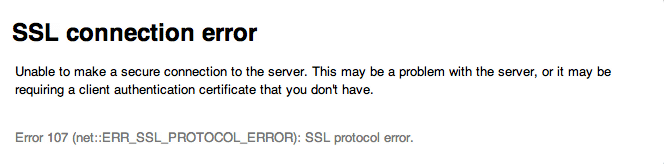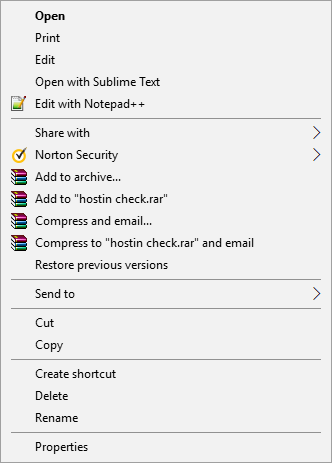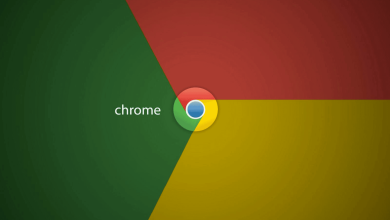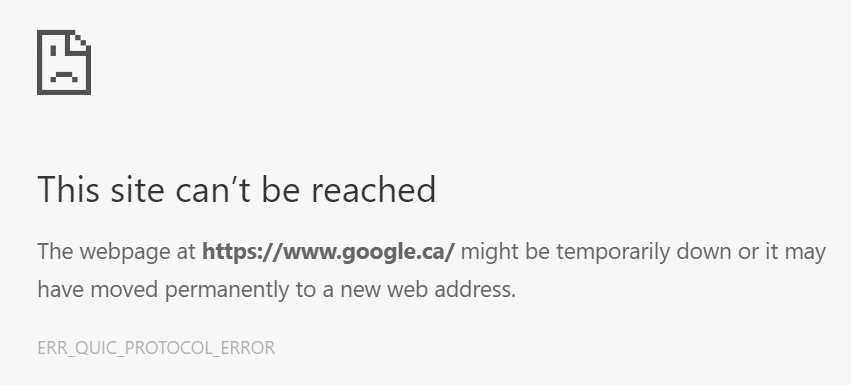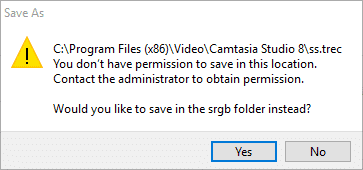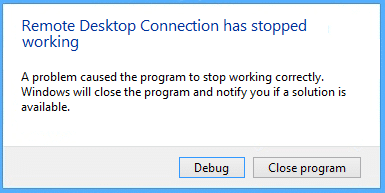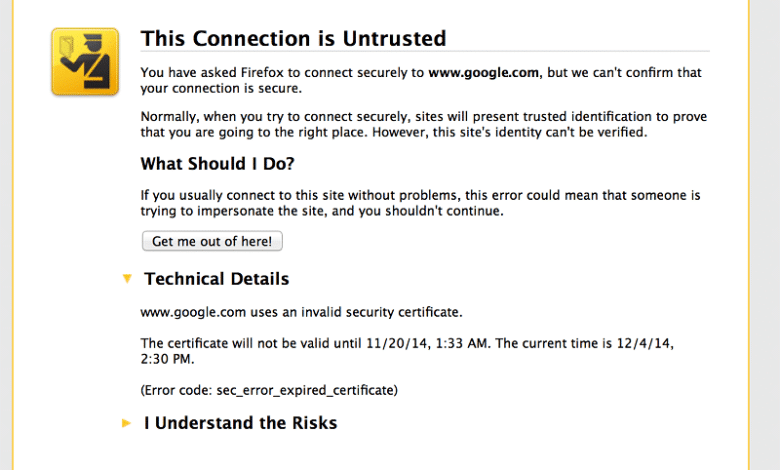
Cómo arreglar Sec_error_expired_certificate: Si está utilizando Mozilla Firefox o Internet Explorer, es posible que haya recibido el mensaje de error “sec_error_expired_certificate”, lo que significa que la configuración de seguridad de su navegador no está configurada correctamente. El error generalmente ocurre cuando el sitio web que usa SSL no puede completar los controles de seguridad necesarios. El error de certificado caducado realmente no tiene sentido porque las fechas de los certificados siguen siendo válidas. Pero el error ocurre al cargar la cuenta de Outlook o MSN en Firefox o Internet Explorer.
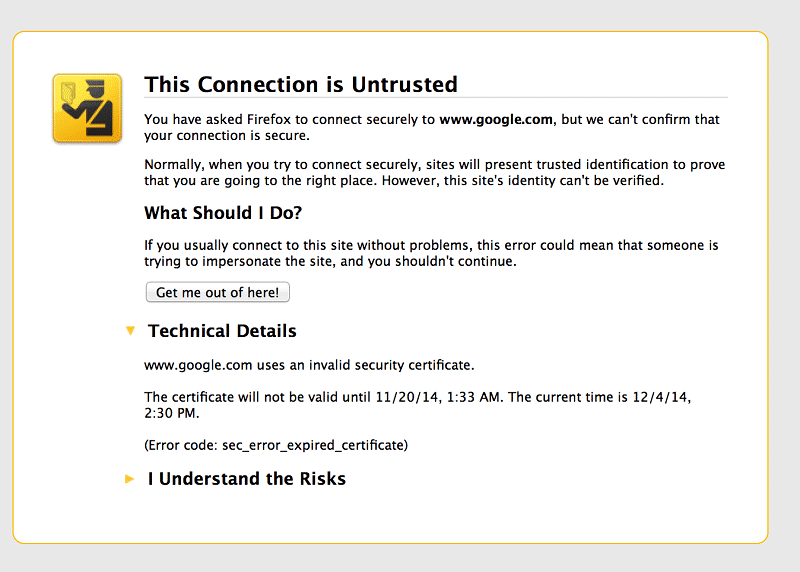
Ahora puede corregir fácilmente este error configurando correctamente los ajustes de seguridad, pero los pasos generalmente dependen de la configuración del sistema de los usuarios y lo que puede funcionar para un usuario no necesariamente significa que funcionará para otro. Entonces, sin perder tiempo, veamos cómo arreglar Sec_error_expired_certificate con la ayuda de la guía de solución de problemas que se detalla a continuación.
Índice de contenidos
Cómo arreglar Sec_error_expired_certificate
Asegúrate de crear un punto de restauración en caso de que algo salga mal.
Método 1: actualice la fecha y la hora de su sistema
1.Haga clic en el fecha y hora en la barra de tareas y luego seleccione “Configuración de fecha y hora.
2.Si está en Windows 10, asegúrese de configurar “Establecer la hora automáticamente” cambiar a SOBRE.
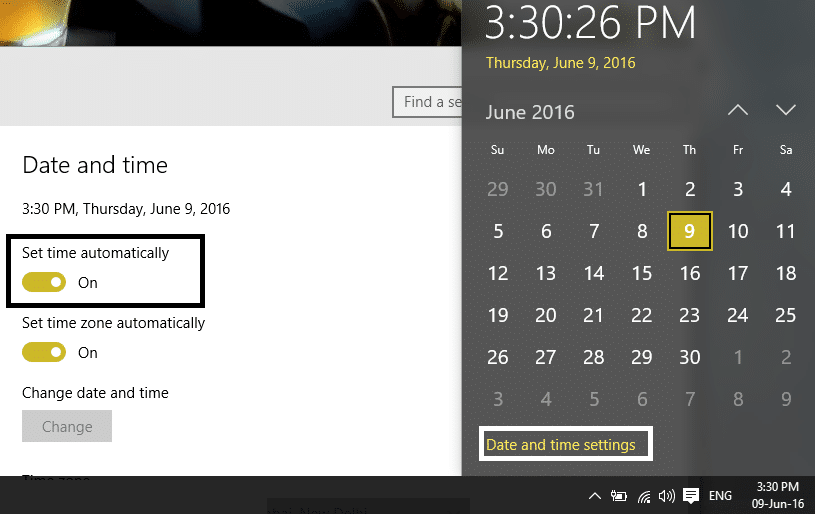
3.Para otros, haga clic en “Hora de Internet” y marque la casilla “Sincronizar automáticamente con el servidor horario de Internet.”

4.Seleccione Servidor “tiempo.windows.com” y haga clic en actualizar y “Aceptar”. No necesita completar la actualización. Simplemente haga clic en Aceptar.
Método 2: configurar los ajustes de seguridad
1.Presione la tecla de Windows + X y luego seleccione Símbolo del sistema (administrador).

2. Escriba el siguiente comando en cmd y presione Entrar después de cada uno:
regsvr32 softpub.dll
Regsvr32 Wintrust.dll
Regsvr32 Wintrust.dll
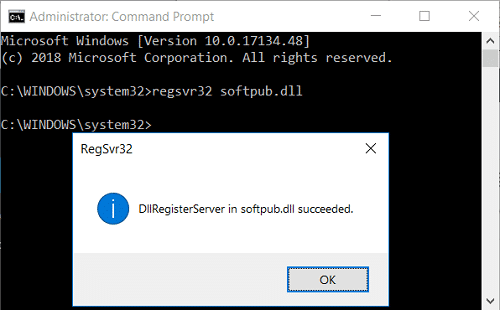
3.Haga clic en Aceptar en la ventana emergente después de pulsar Intro después de cada comando.
4.Reinicie su PC para guardar los cambios.
Método 3: eliminar el historial de Internet Explorer
1.Presione la tecla de Windows + R y luego escriba “inetcpl.cpl” (sin comillas) y presione enter para abrir Propiedades de Internet.
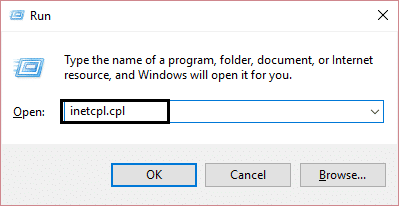
2. Ahora debajo Historial de navegación en la pestaña General, haga clic en Borrar.
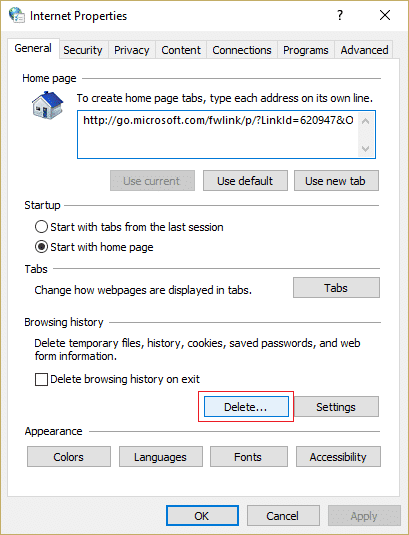
3.A continuación, asegúrese de que lo siguiente esté marcado:
- Archivos temporales de Internet y archivos de sitios web
- Cookies y datos del sitio web
- Historia
- Historial de descargas
- datos del formulario
- contraseñas
- Protección de seguimiento, filtrado ActiveX y Do NotTrack
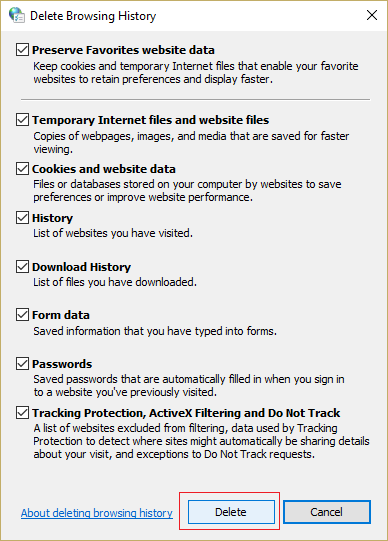
4. Luego haga clic Borrar y espere a que IE elimine los archivos temporales.
5. Vuelva a iniciar su Internet Explorer y vea si puede Solucione el error Sec_error_expired_certificate.
Método 4: restablecer Internet Explorer
1.Presione la tecla de Windows + R y luego escriba inetcpl.cpl y presione enter para abrir Propiedades de Internet.
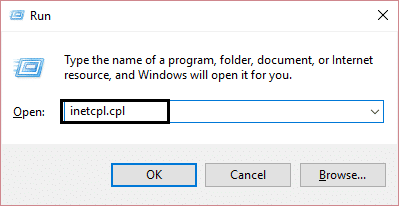
2.Navegue hasta el Avanzado pestaña y luego haga clic Botón de reinicio en el fondo debajo Restablecer la configuración de Internet Explorer.
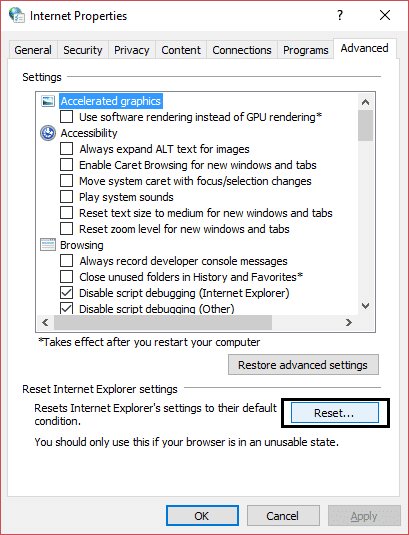
3. En la siguiente ventana que aparece, asegúrese de seleccionar la opción “Eliminar la opción de configuración personal.”
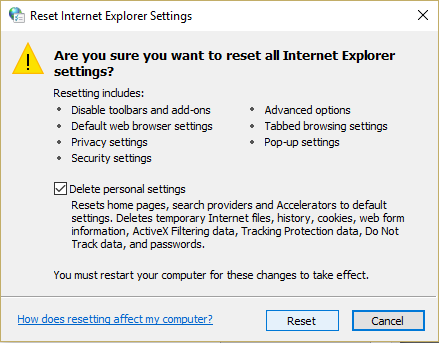
4.Luego haga clic en Restablecer y espere a que finalice el proceso.
5.Reinicie su PC para guardar los cambios y vuelva a intentar acceder a la página web.
.
Eso es todo lo que has logrado Arreglar Sec_error_expired_certificate pero si todavía tiene alguna pregunta con respecto a esta publicación, no dude en hacerla en la sección de comentarios.